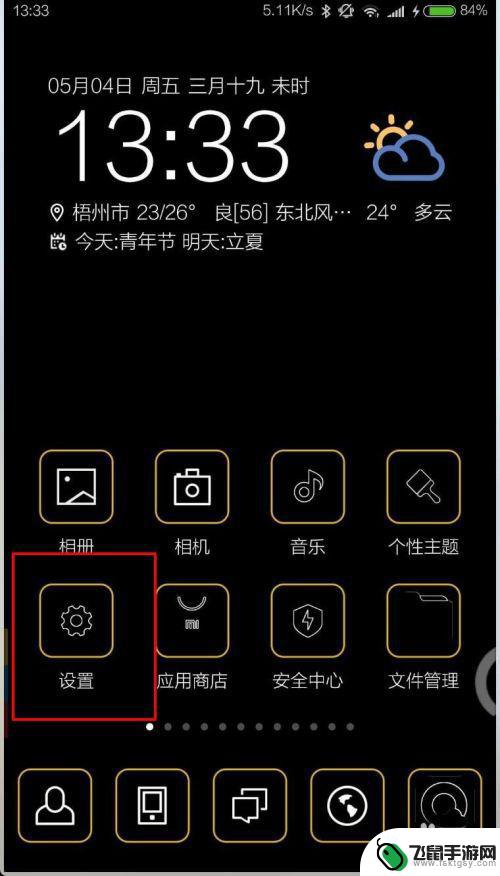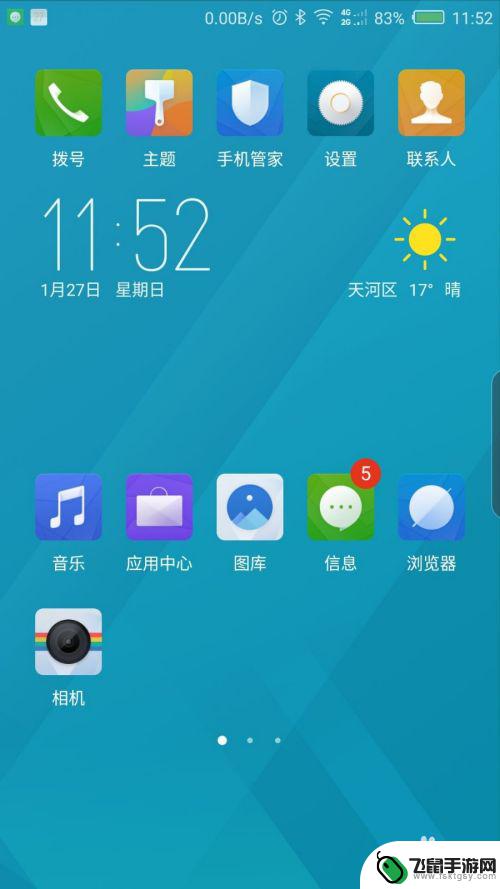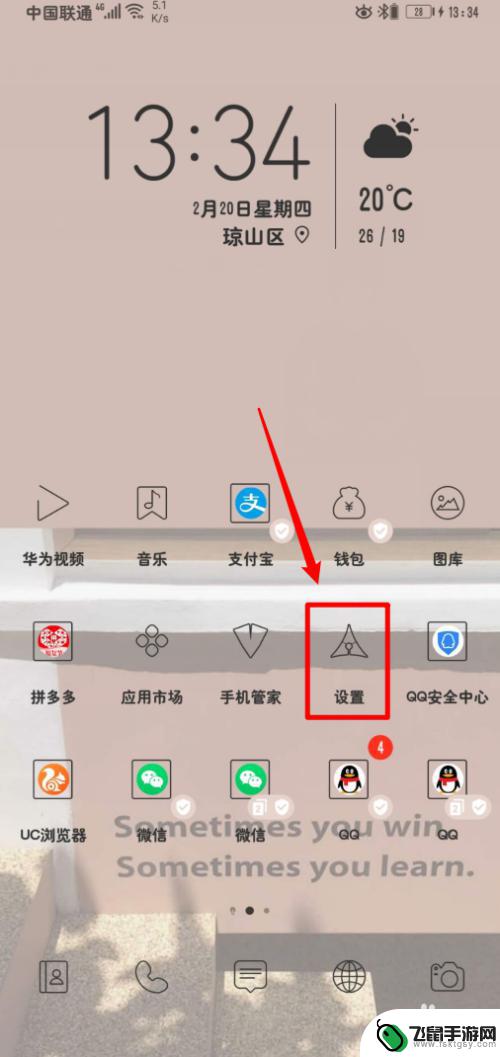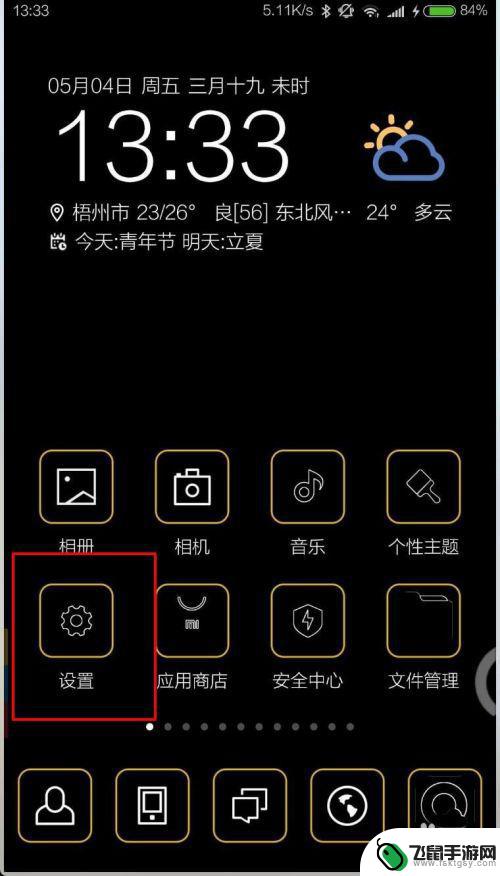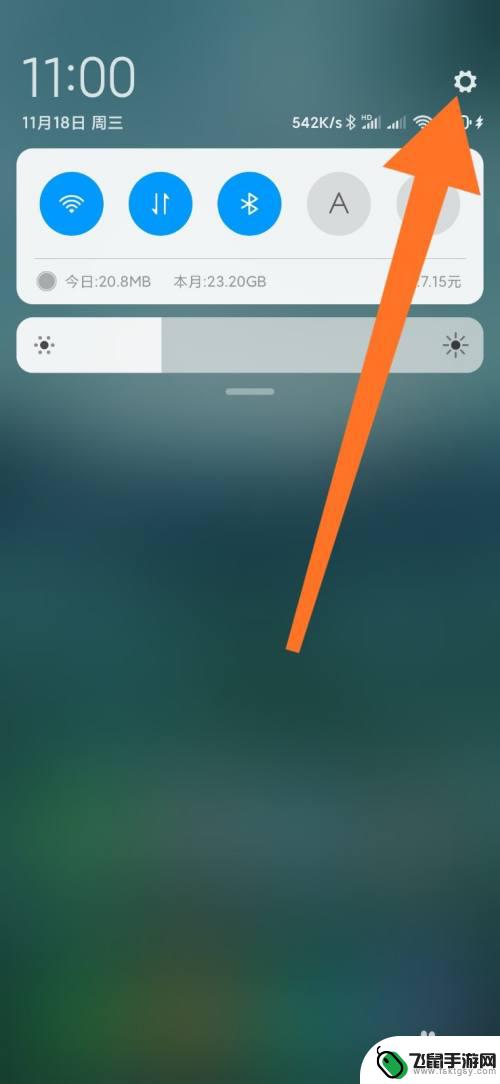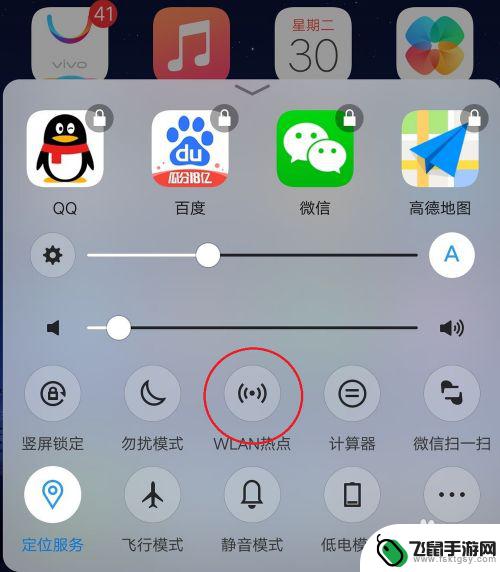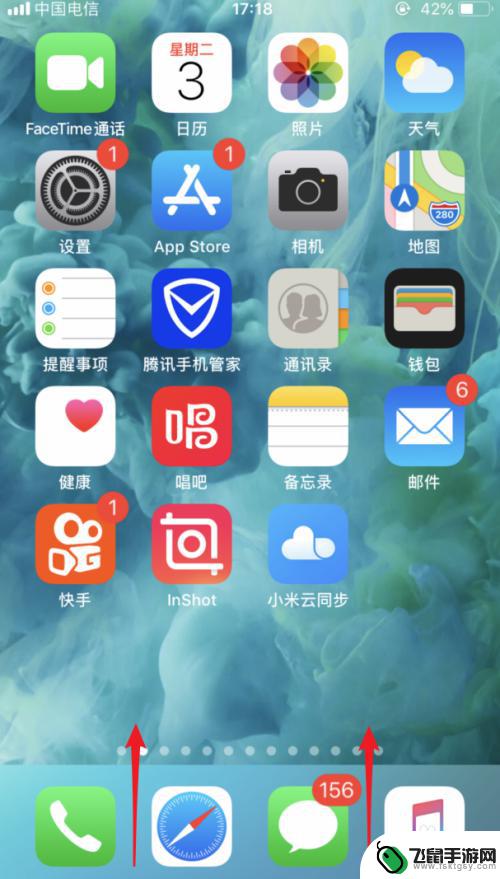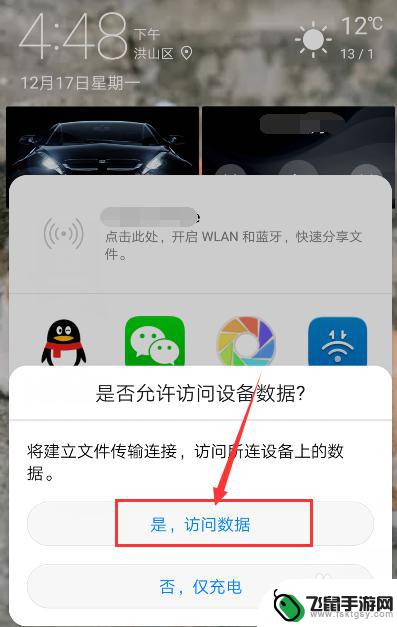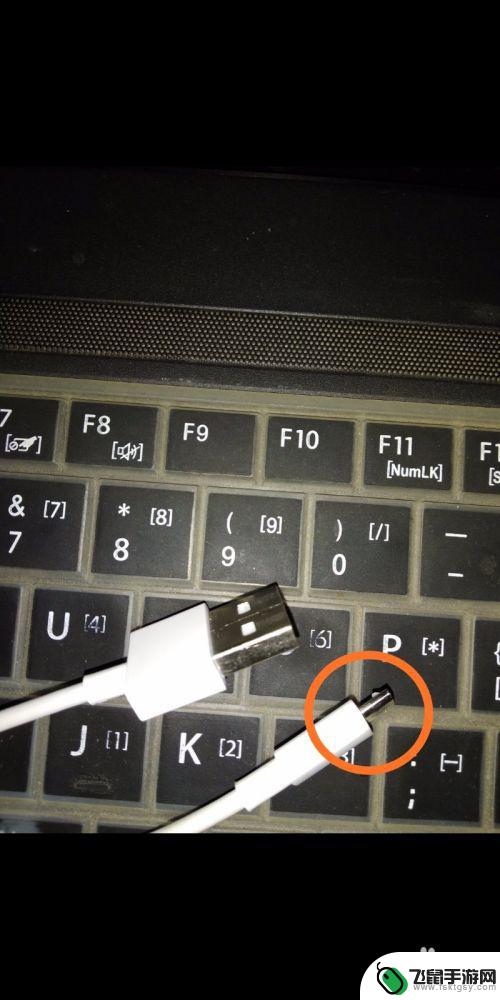电脑通过手机usb上网 通过手机USB连接电脑上网步骤
时间:2024-04-24来源:飞鼠手游网
随着科技的不断发展,人们对于上网的需求也越来越迫切,有时候我们可能会遇到没有网络的情况,这时候如果我们有一部手机,就可以通过手机USB连接电脑来上网。这种方式不仅简单方便,而且还能帮助我们解决网络不通的困扰。接下来让我们一起来了解一下电脑通过手机USB上网的具体步骤吧。
通过手机USB连接电脑上网步骤
操作方法:
1.打开手机后找到手机中的【设置】功能并点击打开。
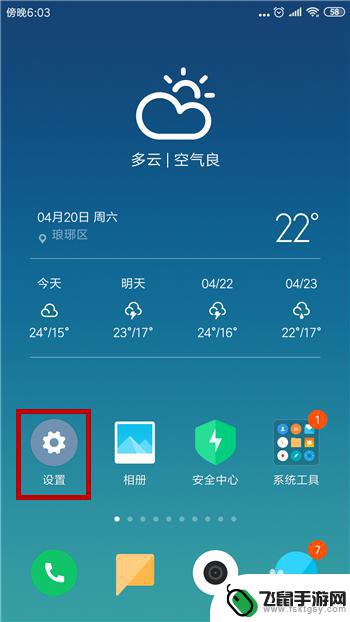
2.进入到手机设置界面后找到并点击【更多连接方式】。
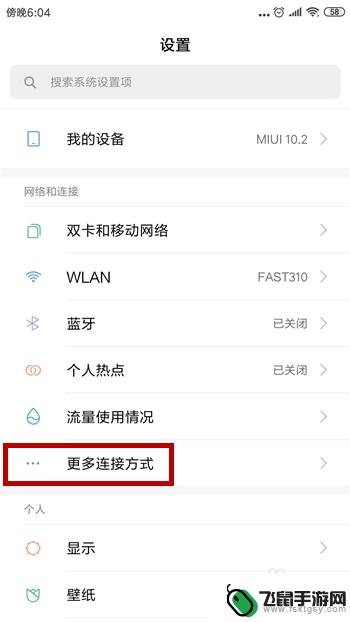
3.在更多连接方式中就能看到【USB网络共享】,但此时是灰色的并不能打开。
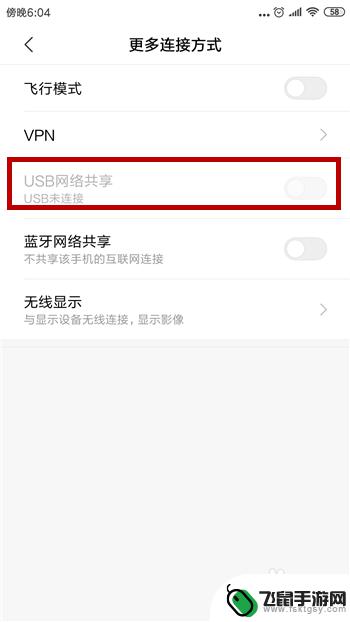
4.我们需要使用USB连接手机和电脑,连接后就看到【USB网络共享】变为黑色了。点击后方的开关。
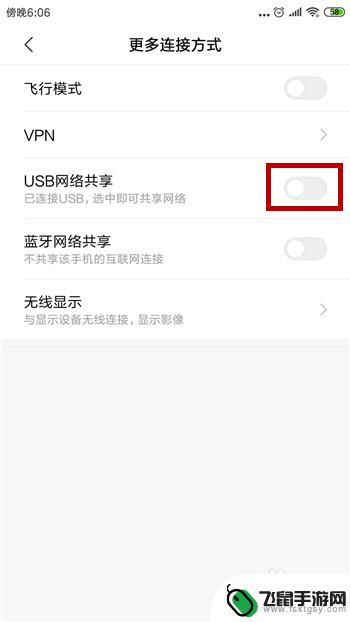
5.如图所示,这样就开启了USB共享网络。
6.接下来去看电脑,我们会发现电脑右下角的网络图标已经显示能上网了。此时使用的是手机的网络。
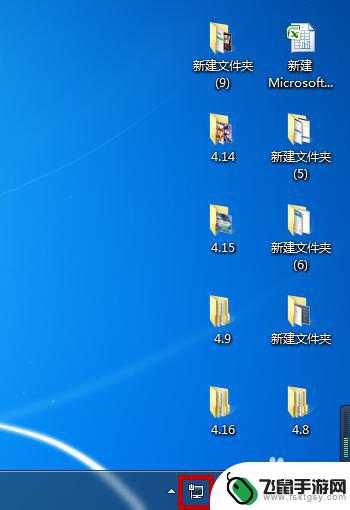
以上是通过手机USB上网的全部内容,如果你遇到这种情况,不妨尝试一下小编的方法来解决,希望对大家有所帮助。